Win7怎么强制结束电脑Photoshop程序?
来源:pe吧 作者:Bill 发布于:2018-07-27 10:41:16 浏览:3045
配置不高的电脑,在打开太多程序的时候,电脑会因此变卡。有时候会因为程序卡顿,不能正常关闭,而且还占用着电脑内存,所以为了保证电脑运行流畅,就必须结束一些卡顿的程序,譬如像Adobe Photoshop图像处理程序,那么Win7怎么强制结束电脑Photoshop程序?
方法/步骤:
1、首先在电脑任务栏,点击鼠标右键,弹出对话框,选择启用任务管理器,或者直接使用快捷方式 Ctrl + Alt + Delet 启动任务管理器;
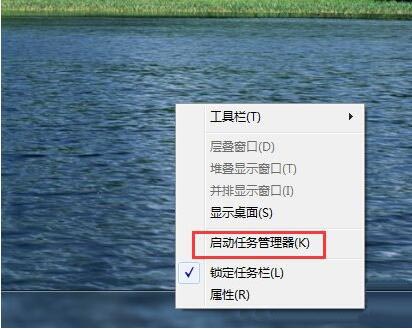
2、在应用程序中看到正在运行的程序,找到需要强制关闭的Adobe Photoshop程序;
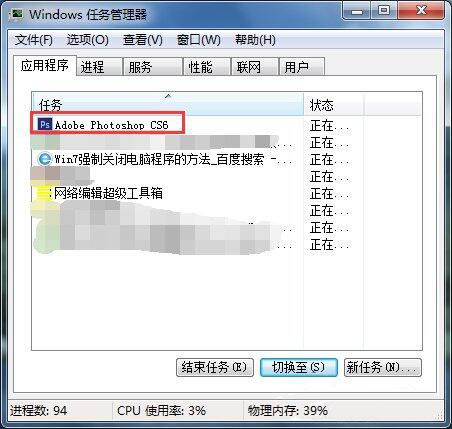
3、选中Adobe Photoshop CS6,点击结束任务;
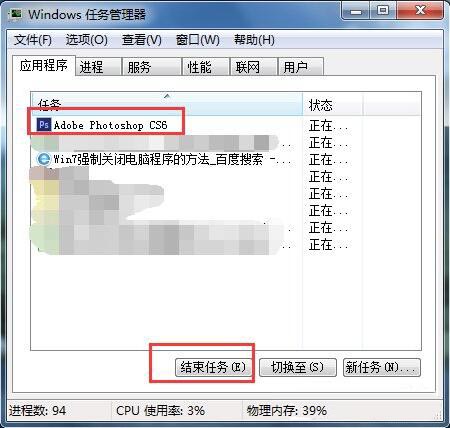
4、如果遇到结束不了或者结束后还是没用把该应用程序关闭,那么就点击【进程】;

5、找到跟Adobe Photoshop相关联的进程名称,选中后点击结束进程;
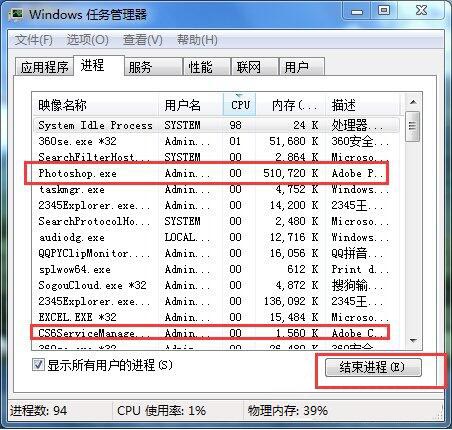
6、弹出对话框,提示你是否继续,确定继续就点击结束进程;
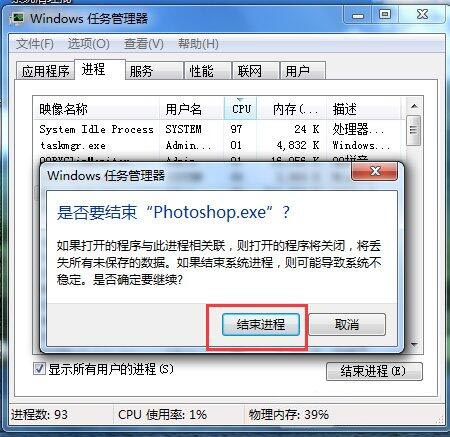
以上就是Win7强制结束电脑Photoshop程序的方法步骤,如果用户们想要强制关闭电脑中的Photoshop程序,可以参考以上方法步骤进行操作哦,希望这篇教程对大家有所帮助。要想了解更多windows资讯,请继续关注PE吧。
推荐使用总裁团队旗下功能强大的封装产品
驱动工具 驱动总裁
一键重装 PE吧装机助理



